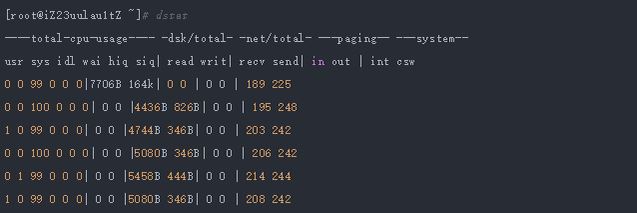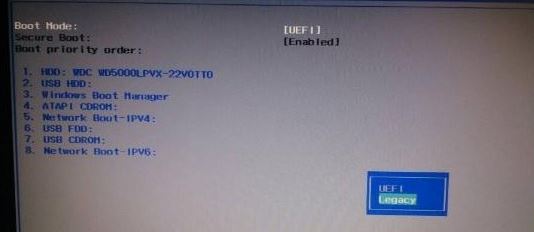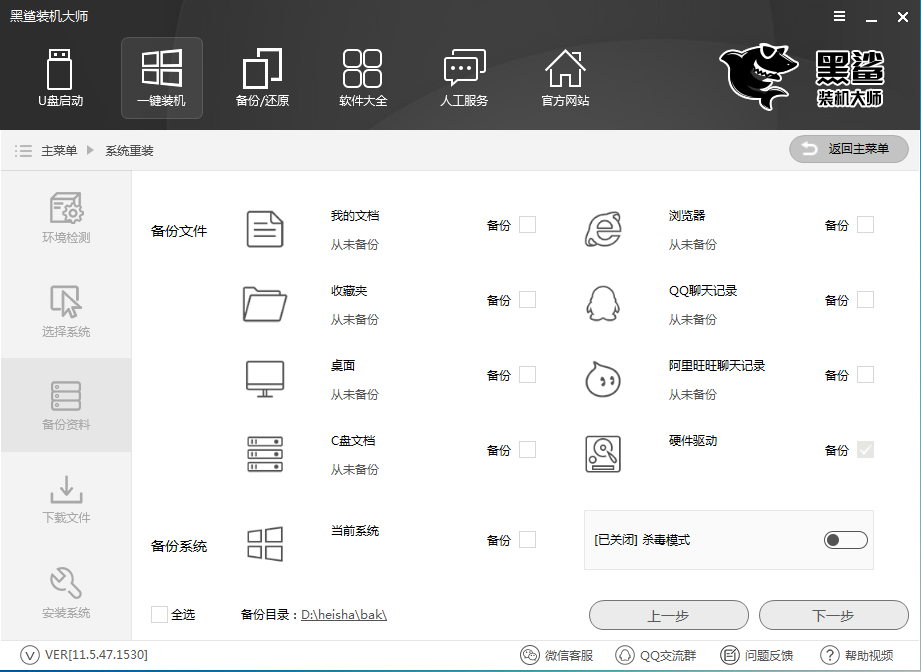- 编辑:飞飞系统
- 时间:2024-11-21
预装Win10或Win8的电脑一般都是以UEFI+GPT模式启动。如果要换成Win7等使用MBR分区的系统,我们就需要对硬盘分区进行转换。那么你该怎么做呢?下面小编就分享一下将GPT改为MBR的方法。
使用Diskgenius分区工具进行以下操作:
一、重新分区法1、进入PE,打开上图Diskgenius分区工具;打开Diskgenius后,选择笔记本电脑硬盘,然后单击“硬盘”——“删除所有分区”。删除前请确保数据已转移。删除后,点击保存更改;
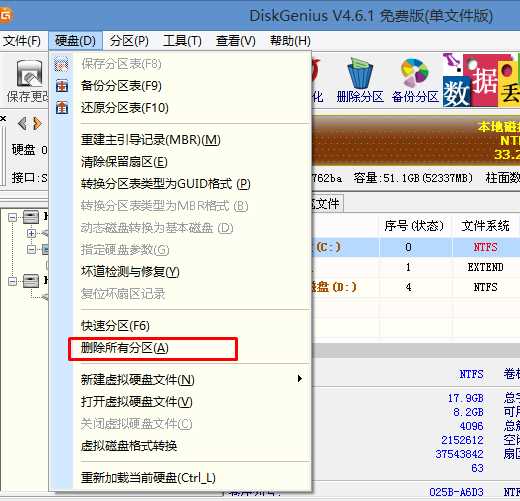
2、删除分区后,将硬盘分区表类型更改为MBR格式。同样从“硬盘”——中选择“将分区表类型转换为MBR格式”,然后保存更改(如下图,此时此项是可以点击的,如果不点击则说明已经转换完毕)win7系统首页www.winwin7.com。
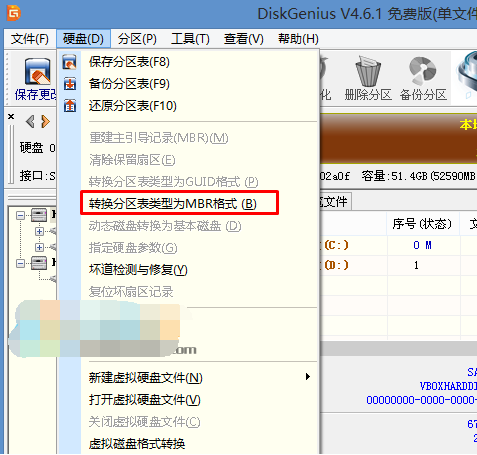
3、转换完成后,进行快速分区。自行选择分区大小和磁盘数量。确保分区表类型为MbR 并选中重建主引导记录MBR。按确定开始分区(顺便说一句,如果是固态硬盘则需要对齐到4K);
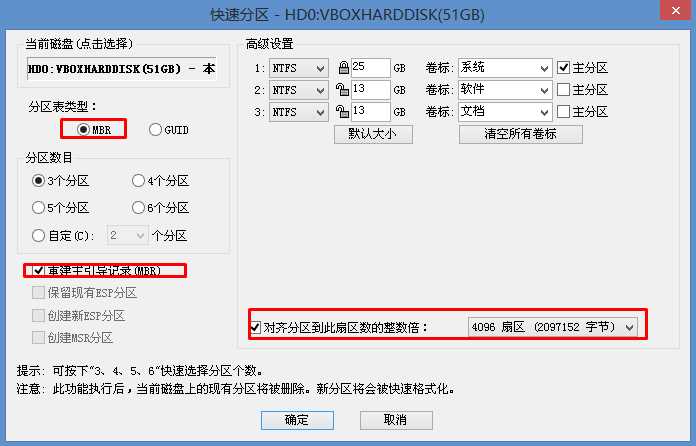
2.不删除分区,无损数据方式
1、准备:diskgenius专业版(免费版无此功能)、一个加载PE的U盘或者一个加载镜像的U盘;
2. 右键单击选择要转换的硬盘。

3.选择将分区表类型转换为MBR格式

4. 选择确定
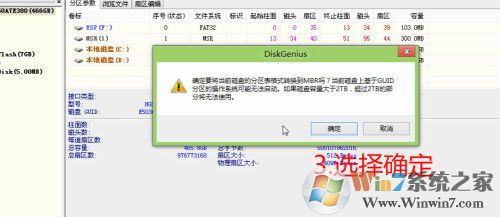
5.保存对分区的更改(以上操作需保存后才会生效)
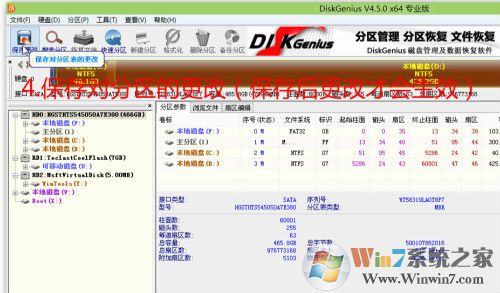
一般来说,软件转换完成后,硬盘就可以识别为MBR分区表格式。此时,如果有两个或多个主分区,则需要将其中一个设置为活动分区,否则会提示错误,而原分区中的文件不会丢失,从而达到无损格式转换。
一般来说,如果没有重要数据,小编还是认为重新分区比较靠谱。毕竟直接转换的话会有好几个隐藏分区,而且有时尚系统也很麻烦。